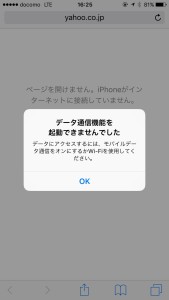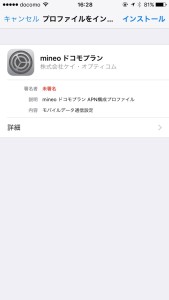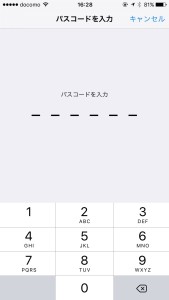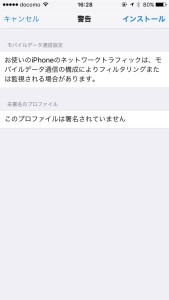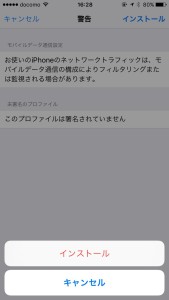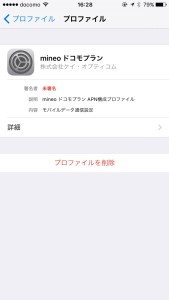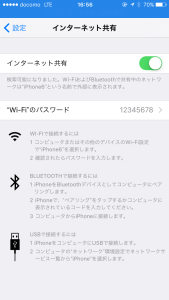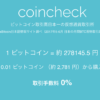テザリング可能!iPhone6sでmineoのSIMカードを設定する方法!
公開日:
:
ガジェット
前回の記事でも報告しましたが、ソフトバンクで契約したiPhone6sの契約が180日を過ぎたのでソフトバンクのSIMロックを解除しました。
関連記事
→マイソフトバンクでiPhone6sのSIMロックを解除する方法!
これによって晴れてSIMフリー機となったiPhone6s!
今まではソフトバンクのSIMしか使うことができなかったのですが、SIMロックを解除したことによって様々なSIMを設定出来るようになり
通信業者の選択肢が広がりました!
なので早速格安SIMを使って通信出来るか検証してみたいと思います。
今回は手持ちのmineoのDプラン(ドコモ回線)のnanoSIMカードを設定する設定をしてみます。
mineoは最近テレビCMがバンバン流れていることからその認知度を高め、格安SIMといえばOCN モバイル ONEかmineoかってくらいMVNO業界でのシェアを増やしているのではないでしょうか?
他の記事でも紹介していますが、僕もmineoはiPad miniにいれたり、Nexus5Xにいれたり状況に合わせて使っています。
iPhone6sはソフトバンク回線でメインで使っているので、SIMを差し替えて使用するつもりはないのですが
せっかくSIMロックを解除したのでmineoで使用出来るかテストしてみます(笑)
ちなみにiPhone6sのOSは現在最新のiOS9.3.1で検証してます。
本体にSIMを設定する
まずはiPhone6sの右側面の電源ボタンの下にあるSIMトレイをiPhone購入時に付属されてくるピンを使ってあけます。
ピンでSIMトレイの丸い穴を挿しグっと押し込むとSIMトレイを取り出すことができます。
取り出したトレイにmineoで契約したnanoSIMを設置してください!
ちなみにiPhone6SシリーズのSIMのサイズはnanoSIMなので契約をする際はサイズを間違えないように気をつけてくださいね!
トレイへの設置ができたら今度は元あったようにSIMトレイを本体にグっと押し込み設置が完了です!
本体のAPN設定
SIMを入れると画面左上のアンテナピクトが圏外から検索が始まり、しばらくすると
docomo LTEという表示が現れます!
今までSoftbank 4Gしか表示されなかった場所なのでちょっと感動(笑)
しかしただSIMカードを挿しただけでは通信することができません。
こんな感じでデーター通信機能を起動できませんでしたと表示されて通信できませんでした。
実際にデータ通信を有効にするためにはmineoのDプランを使用するためのプロファイルを設定する必要があります。
プロファイルの設定は数秒で終わるのでかなり簡単です!
用意するものはiPhone6sをWiFi通信できる環境だけ。
iPhone6sをWiFi通信出来るように設定して、iPhoneに標準搭載されているSafariブラウザで
http://mineo.jp/apn/mineo-d1.mobileconfig
上記のリンクをクリックしてみてください。
すると自動的にmineoのプロファイルをインストールする画面に移り変わります!
画面右上のインストールをタップしてください。
するとパスコードの入力を求められるので自身で設定しているパスコードを入れましょう!
この画面になりますが構わずインストールをタップ!
こちらもインストールを選択!
すると
WiFi環境の速度にもよりますがたった数秒でインストールが完了します。
設定はこれだけ!
簡単ですよね!
試しにsafariでヤフーを開いてみると
問題なく高速通信でページを開くことができました!
インターネット共有も可能!
テザリングもできちゃいます!
iOSシリーズではテザリングはインターネット共有という名前で機能を使用することができますが、SIMロックを解除したiPhoneで
mineoのSIMカードをさしても問題なくインターネット共有をオンにすることができました!
これでiPhone6sからmineoの電波を飛ばして他の端末でインターネット通信を行うことが出来ます!
iPhoneを格安SIMで使用し、なおかつWiFiルーターとして使うことが出来るので、ノートパソコンを持ち歩いている方にとってはかなり便利な機能ですよね!
mineoはアプリが便利
mineoは純正アプリが用意されていて、自分が今どのくらいのパケット通信量を使っていて、あとどのくらいデータ通信が可能かを管理することができます。
→テザリングOK!iPad mini4でmineo(マイネオ)のSIMを使ってみた!
上のリンクの記事でも紹介しているのでアプリの便利さについてはそちらを参考にしてください!
節約スイッチなどもあってかなり重宝しますし、他の格安SIMより使いやすさで一歩先を行っているなという印象をもちますね。
格安SIMはmineoがおすすめ
mineoは最低利用期間(いわゆる2年縛り)なども設定されていなく、解約金もとられないし
月ごとにコースを変更出来るのも魅力!
使わない時は一番最低のプランにすれば数百円で高速通信を行うことが出来ます。
そして通話が出来るプランもあり、iPhoneシリーズでも通話対応SIMの使用が可能なのであまり電話をしなく料金コストを下げてスマホを使いたいという方にとってmineoはかなり有力な選択肢だと思います。
詳しくは公式サイトをみてみてください!
→mineo
最新OSであるiOS9.3.1で使用できたことから、iPhone SEでも同様の設定で使用が可能だと思います。
コンパクトで低価格なiPhone SEのSIMフリーモデルとmineoの相性もコストの面でかなり相性がいいと思うので今後この組み合わせで使用する人も増えそうですね!
ということでソフトバンクのSIMロックの解除をしたiPhone6sでmineoを使用するための設定方法でした!
また他のSIMカードでも使用出来るか色々検証してみたいと思いますので乞うご期待(笑)
スポンサーリンク
関連記事
-

-
Nexus6日本での販売価格が決定!32GBで7万5710円に賛否両論!?
ようやくNexus6の日本での正式な販売価格が決定しました! 米国ではすでに公開されていました
-

-
AppleがiPad Air2とiPad mini3を発表!予約開始は18日から!
日本時間17日の午前2時にAppleの新商品発表イベントが開催されました
-

-
Nexus5でスクリーンショットを撮る方法
先日購入したワイモバイル版のNexus5 →ホークス優勝記念キャンペーン!ワイモバイルNexus5
-

-
16時1分からiPhone SE予約開始!ヤマダ電機池袋LABI総本店に行ってきた!
昨日Appleが発表したiPhone SEと9.7インチ版のiPad Proが今日の16時1分から予
-

-
レッツMVNO!ワイモバイルNexus5をOCNモバイルONEで使用する設定
先日購入したワイモバイル版のNexus5 →ホークス優勝記念キャンペーン!ワイモバイルNexus5
-

-
テザリング可能!iPhone6 Plusでmineo格安SIMを使用してみた!
以前から使用しているdocomo版のiPhone6 Plusのゴールドモデル! 現在はOCN
-

-
ワイモバイル公式ストアでアウトレットNexus5が一括9,800円で買える件!
久しぶりにY!mobileの公式オンラインストアを覗いてみたらビックリ! なんと中古のNexu
-

-
au系SIMカード、mineoを注文してみました
MVNOと言えばOCNモバイルのSIMカードなどが有名ですよね そのどれもがドコモの回線を利用
-

-
テザリング可能!ドコモGalaxy S6でOCNモバイルONEのSIMカードを使用する為の設定!
先日も記事を書きましたがdocomoでGalaxy S6を購入しました 見た目も使い心地もよく
-

-
ソフトバンクの下取りプログラムキットが届いたのでiPhone5Sを返送しました
SIMフリーiPhoneが待てずにソフトバンクで契約したiPhone6 以前もソフトバンク